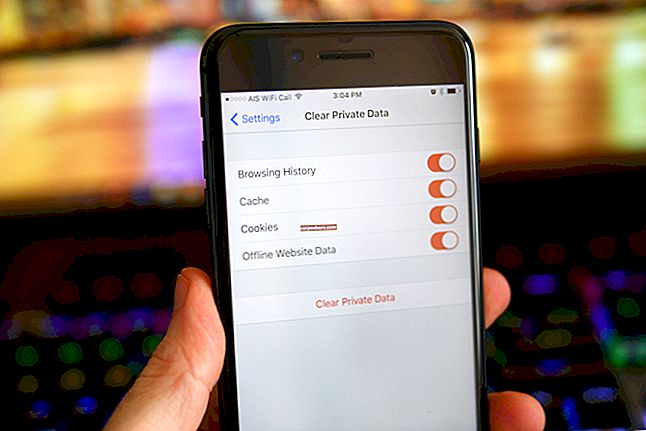Đọc hướng dẫn wifi nexus gốc
Trong bài viết này, chúng tôi sẽ thảo luận về cách khắc phục sự cố kết nối Wi-Fi trên Nexus 5. Trong số nhiều vấn đề, sự cố phổ biến nhất là sự cố kết nối Wi-Fi. Nhiều người dùng Nexus 5 đã phàn nàn trên các diễn đàn rằng họ đang gặp phải vấn đề kết nối Wi-Fi. Hầu hết mọi người đều cho rằng các điện thoại thông minh khác có thể kết nối với cùng một mạng Wi-Fi dễ dàng, nhưng Nexus 5 lại không kết nối được. May mắn thay, có một số cách để khắc phục sự cố kết nối Wi-Fi trên Nexus 5 và bạn có thể làm theo các cách đó nếu gặp phải vấn đề tương tự.
Xem thêm- Cách tùy chỉnh thanh kéo xuống thông báo trên 5
Giải pháp khắc phục sự cố kết nối Wi-Fi trên Nexus 5

Sự cố kết nối Wi-Fi trên Nexus 5
Dưới đây là một số cách để khắc phục sự cố kết nối Wi-Fi trên Nexus 5 và bạn có thể làm theo để có được giải pháp.
Chế độ máy bay
Bước đầu tiên bạn có thể làm là mở Chế độ máy bay trên Nexus 5 của bạn; tắt nó đi và sau đó bật lại. Đôi khi vấn đề được giải quyết chỉ theo cách đơn giản này. Nếu bạn không nhận được bất kỳ kết quả, sau đó làm theo các giải pháp dưới đây.
Kết nối wifi
Trên Nexus 5, hãy mở Cài đặt> Mạng và không dây> Wi-Fi> Chọn tên mạng của bạn > Nhấn vào quên. Sau vài phút, hãy kết nối lại mạng và nhập mật khẩu. Sau đó, kiểm tra kết nối Wi-Fi.
Thiết bị dẫn wifi
Đôi khi Sự cố kết nối Wi-Fi trên Nexus 5 xảy ra do bộ định tuyến Wi-Fi. Vì vậy, sau khi thực hiện theo hướng dẫn thủ công, hãy kiểm tra xem bộ định tuyến Wi-Fi có được cập nhật hay không. Nếu bạn thấy rằng sự cố đang xảy ra do bộ định tuyến, hãy rút phích cắm nguồn của bộ định tuyến và cắm lại sau một thời gian. Sau đó, thiết lập lại bộ định tuyến để gia hạn kết nối.
Tần số tự động
Bạn cũng có thể gặp phải sự cố kết nối Wi-Fi trên Nexus 5 do cài đặt Tần số tự động, nếu bạn đang sử dụng bộ định tuyến băng tần kép 2,4 GHz và 5 GHz. Trong khi gặp phải vấn đề như vậy, bạn có thể cố gắng giải quyết bằng cách cài đặt điện thoại thông minh của mình chỉ sử dụng băng tần 2,4 GHz. Để làm như vậy, hãy truy cập S cài đặt trên điện thoại của bạn, sau đó chọn Không dây và Mạng> Wi-Fi>. Sau đó nhấp vào nút Menu một lần nữa và chọn Băng tần Wi-Fi / Nâng cao, sau đó nhấn vào 2,4 GHz.
Tránh kết nối kém
Một quy trình khác mà bạn có thể làm theo để khắc phục sự cố kết nối Wi-Fi trên Nexus 5 là chọn tùy chọn “Tránh kết nối kém” trên thiết bị cầm tay của bạn. Trường hợp có mạng Wi-Fi yếu sẽ khiến điện thoại thông minh của bạn không thể kết nối với mạng đó. Để tránh kết nối Wi-Fi kém, bạn có thể cho phép Nexus 5 cố gắng kết nối với các mạng Wi-Fi khả dụng mạnh bằng cách chọn Cài đặt trên điện thoại của bạn, sau đó Không dây và Mạng> Wi-Fi> nhấp vào nút menu> Wi-Fi nâng cao, tiếp theo bỏ chọn tùy chọn “Tránh kết nối kém. “
Xóa dữ liệu
Xóa tất cả các cài đặt và kết nối đã lưu WIFI đã lưu của bạn, ví dụ: (Mạng wifi cho tiệm cắt tóc, mạng wifi cho gia đình, v.v.)… Bây giờ, hãy xóa tất cả dữ liệu được lưu trữ khỏi ứng dụng Google Tìm kiếm. Đối với điều đó, hãy điều hướng đến:
Cài đặt> Ứng dụng> Tất cả> Google Tìm kiếm, sau đó chọn “Xóa dữ liệu”
Các đường tắt, tiện ích và biểu tượng của bạn sẽ được đặt lại.
Tổng quat
- Bật Wi-Fi khi ngủ: Luôn luôn
- Quét luôn khả dụng: Bật
- Tránh kết nối kém: Tắt
- Dải tần số Wi-Fi chỉ được đặt thành 2,4 GHz
- Tối ưu hóa Wi-Fi: luôn bật
Đọc thêm- Cách khắc phục 5 vấn đề dễ tiêu hao pin